Nếu bạn đang tìm kiếm hướng dẫn cài máy in Canon 6030w một cách chi tiết và dễ hiểu, bài viết này dành cho bạn. Máy in Canon LBP 6030W là lựa chọn phổ biến nhờ sự nhỏ gọn và tiện lợi, đặc biệt là khả năng kết nối không dây qua Wifi. Trong bài viết này, chúng tôi sẽ cung cấp quy trình từng bước để bạn có thể tự cài đặt máy in này trên máy tính, từ việc tải driver, kết nối Wifi cho đến hoàn tất cấu hình ban đầu.
Chuẩn bị trước khi cài đặt
Trước khi bắt tay vào quá trình cài đặt máy in Canon 6030w, bạn cần đảm bảo đã chuẩn bị đầy đủ các yếu tố cần thiết. Việc này giúp quá trình diễn ra suôn sẻ và tránh gặp phải các lỗi không đáng có.
Các vật dụng và yếu tố quan trọng bao gồm: dây cáp USB (thường đi kèm trong hộp khi mua máy in Canon LBP 6030W), quyền truy cập vào Driver máy in Canon 6030W, và một mạng Wifi ổn định. Nên đặt máy in ở vị trí gần bộ phát Wifi trong quá trình thiết lập ban đầu để đảm bảo tín hiệu tốt nhất.
Tải xuống Driver và Phần mềm cần thiết
Để có thể kết nối và sử dụng máy in, bạn cần tải xuống Driver và các công cụ hỗ trợ từ trang web chính thức của Canon hoặc từ nguồn đáng tin cậy được nhà cung cấp khuyến nghị. Bạn cần xác định phiên bản hệ điều hành Windows của mình là 32-bit hay 64-bit để tải đúng file. Driver cho bản 32-bit có thể tải tại đây, và bản 64-bit tải tại đây. Đối với mọi nhu cầu về in ấn chuyên nghiệp hay các dịch vụ bảng hiệu, bạn có thể tìm hiểu thêm tại lambanghieudep.vn.
Sau khi tải về và giải nén, bạn sẽ thấy một số thư mục quan trọng. “DriverGuide” chứa tài liệu hướng dẫn chi tiết từ nhà sản xuất. “Network_Setting_Tool” là công cụ không thể thiếu để cấu hình kết nối mạng không dây cho máy in Canon 6030w. Cuối cùng, “UFRII” chứa Driver chính giúp máy tính nhận diện và giao tiếp với máy in.
Cài đặt kết nối Wifi cho máy in Canon 6030W
Máy in Canon LBP 6030W có khả năng in qua mạng Wifi, mang lại sự tiện lợi tối đa. Để thiết lập kết nối này, chúng ta sẽ sử dụng công cụ “Network_Setting_Tool” đã tải về. Mục tiêu là để máy in có thể kết nối với điểm phát sóng Wifi của bạn.
Trong thư mục Network_Setting_Tool, chạy file CNAN1STK.exe để bắt đầu quá trình. Khi giao diện xuất hiện, chọn “Wireless LAN Connection” để thiết lập kết nối không dây. Tiếp tục chọn “Yes, I want to configure network settings” và nhấn “Next”. Chọn “Easy Setup” rồi click “Next”. Phương pháp này cho phép máy in tự động nhận diện và cấu hình mạng một cách đơn giản.
Ở bước tiếp theo, bạn có thể sẽ được hỏi về nút WPS. Nếu điểm truy cập Wifi của bạn không có nút WPS hoặc bạn không tìm thấy nó, hãy chọn “My Wireless LAN access point does not have a WPS button or I can not find the button” rồi click Next. Đây là lúc bắt buộc phải kết nối máy in với máy tính bằng cáp USB. Cáp USB tạm thời được sử dụng để truyền cấu hình mạng từ máy tính sang máy in.
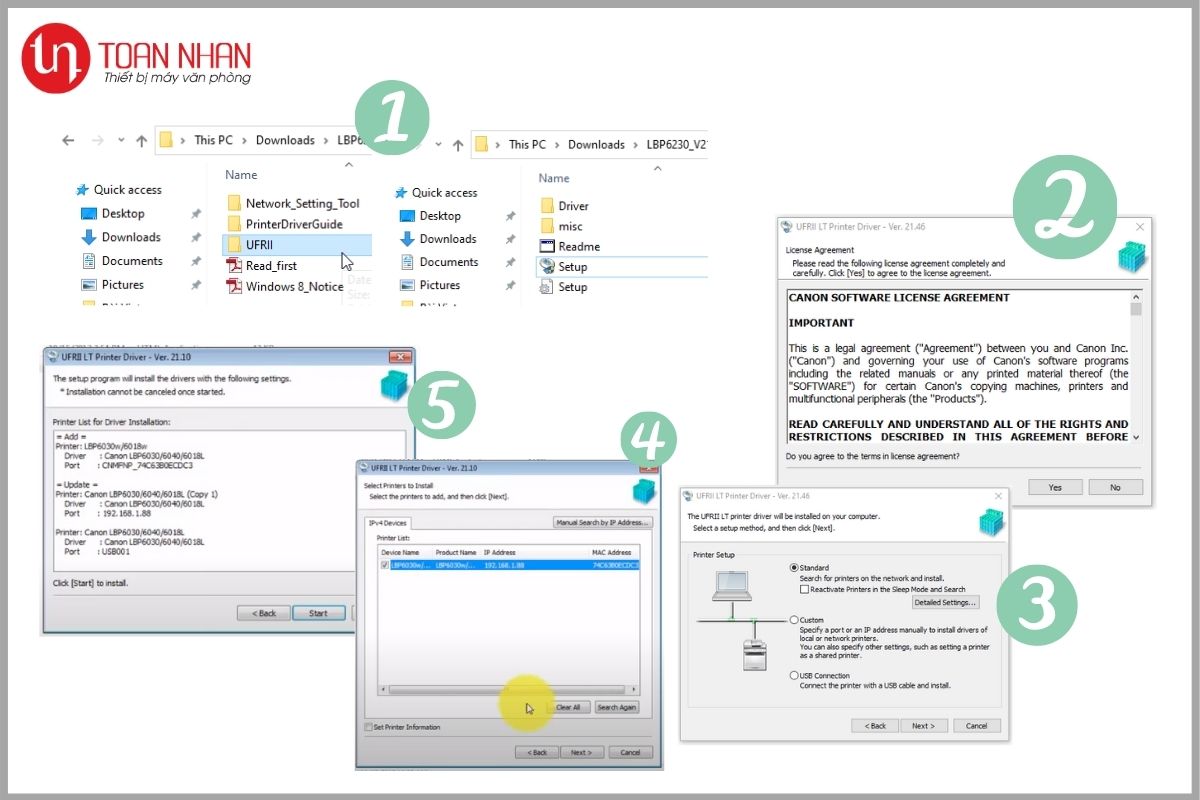 Giao diện cài đặt kết nối Wifi cho máy in Canon 6030W
Giao diện cài đặt kết nối Wifi cho máy in Canon 6030W
Tiếp theo, phần mềm sẽ hiển thị danh sách các mạng Wifi khả dụng. Hãy chọn tên mạng Wifi mà máy tính của bạn đang kết nối và nhập Mật khẩu (Network Key) của mạng đó. Đảm bảo nhập chính xác để máy in có thể kết nối thành công.
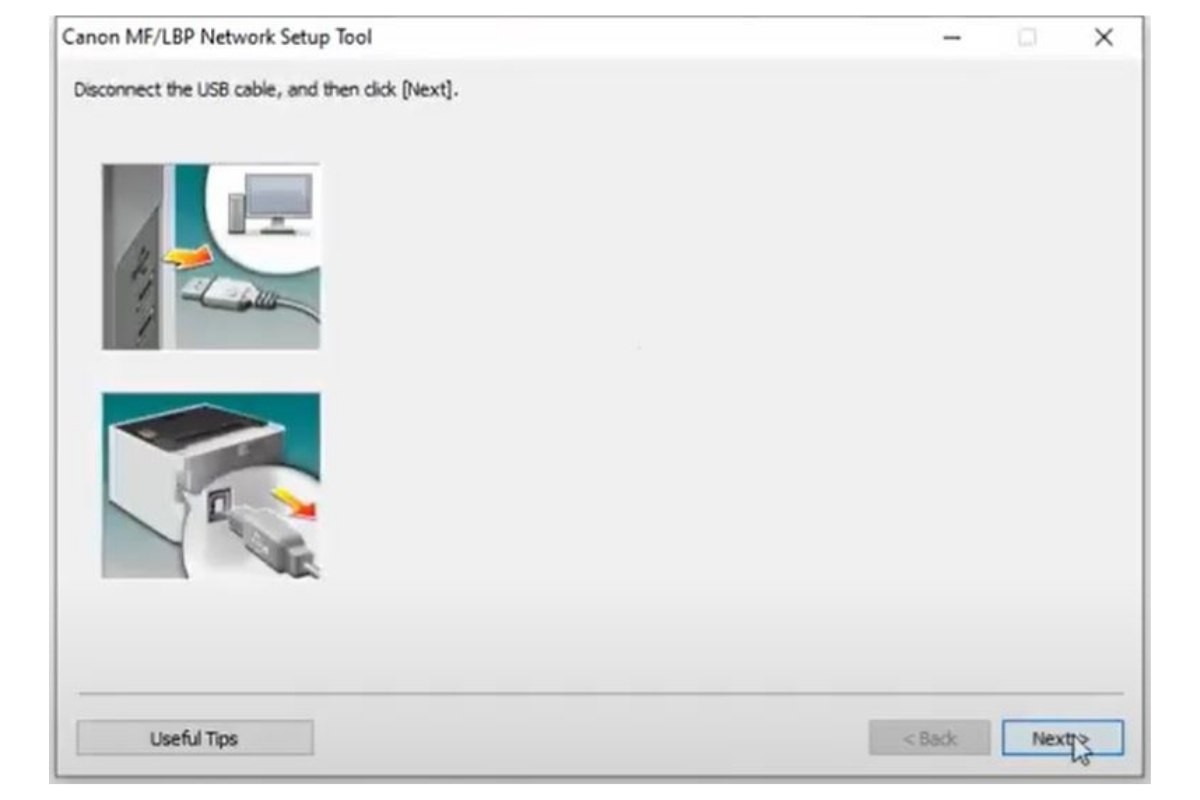 Hoàn tất thiết lập kết nối Wifi cho máy in Canon 6030W
Hoàn tất thiết lập kết nối Wifi cho máy in Canon 6030W
Sau khi quá trình thiết lập kết nối Wifi hoàn tất thành công, bạn sẽ nhận được thông báo xác nhận. Lúc này, bạn có thể rút cáp USB kết nối giữa máy in và máy tính ra. Đèn báo Wifi trên máy in sẽ sáng lên, cho biết máy đã kết nối không dây thành công.
Cài đặt Driver UFRII cho máy tính
Song song hoặc sau khi thiết lập Wifi, bạn cần cài đặt Driver chính (UFRII) lên máy tính. Driver này giúp hệ điều hành hiểu và giao tiếp được với máy in để thực hiện lệnh in. Tìm file Setup.exe trong thư mục UFRII đã giải nén (thường là UFRIIus_engx64 hoặc x86 tùy phiên bản) và chạy nó.
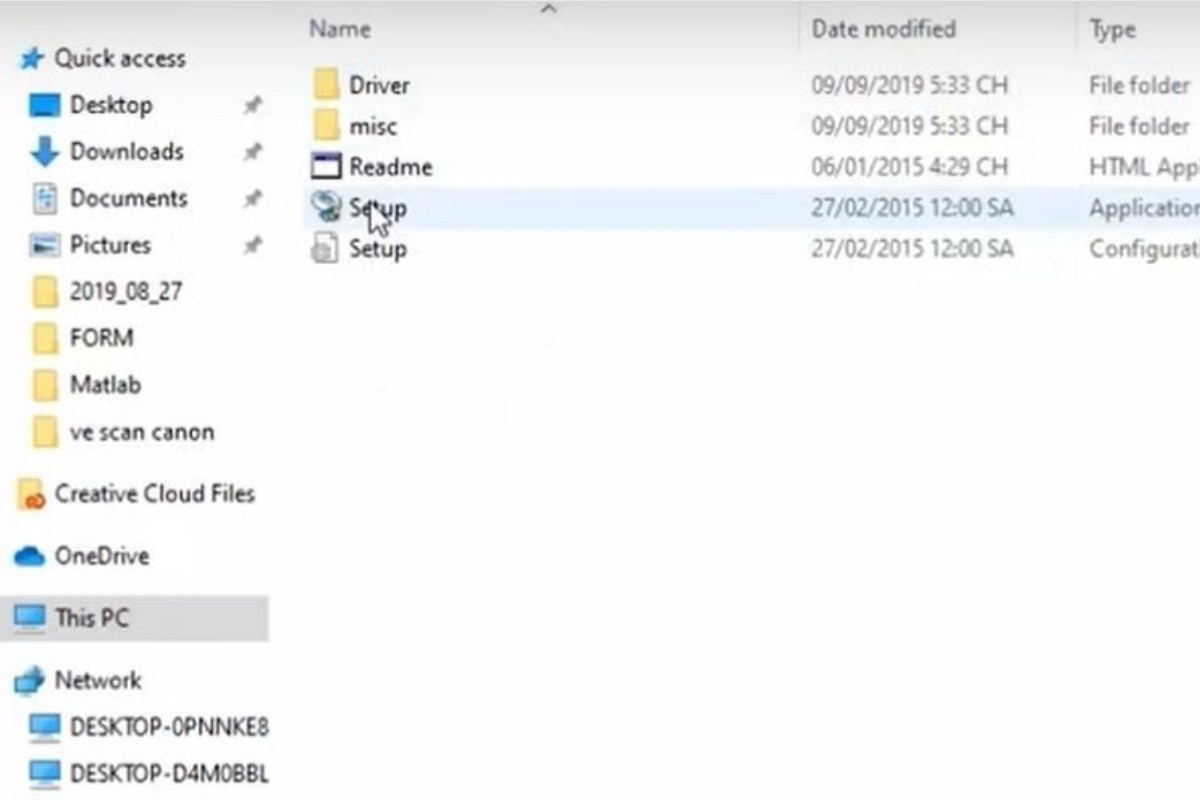 Bắt đầu cài đặt Driver UFRII cho máy in Canon 6030W
Bắt đầu cài đặt Driver UFRII cho máy in Canon 6030W
Khi màn hình cài đặt xuất hiện, bạn sẽ được yêu cầu xác nhận. Chọn “Yes” để tiếp tục. Trong các tùy chọn cài đặt, chọn “Standard” và nhấn “Yes”. Cài đặt Standard là lựa chọn phổ biến, phù hợp với hầu hết người dùng cá nhân và văn phòng nhỏ, tự động cài đặt các thành phần cần thiết.
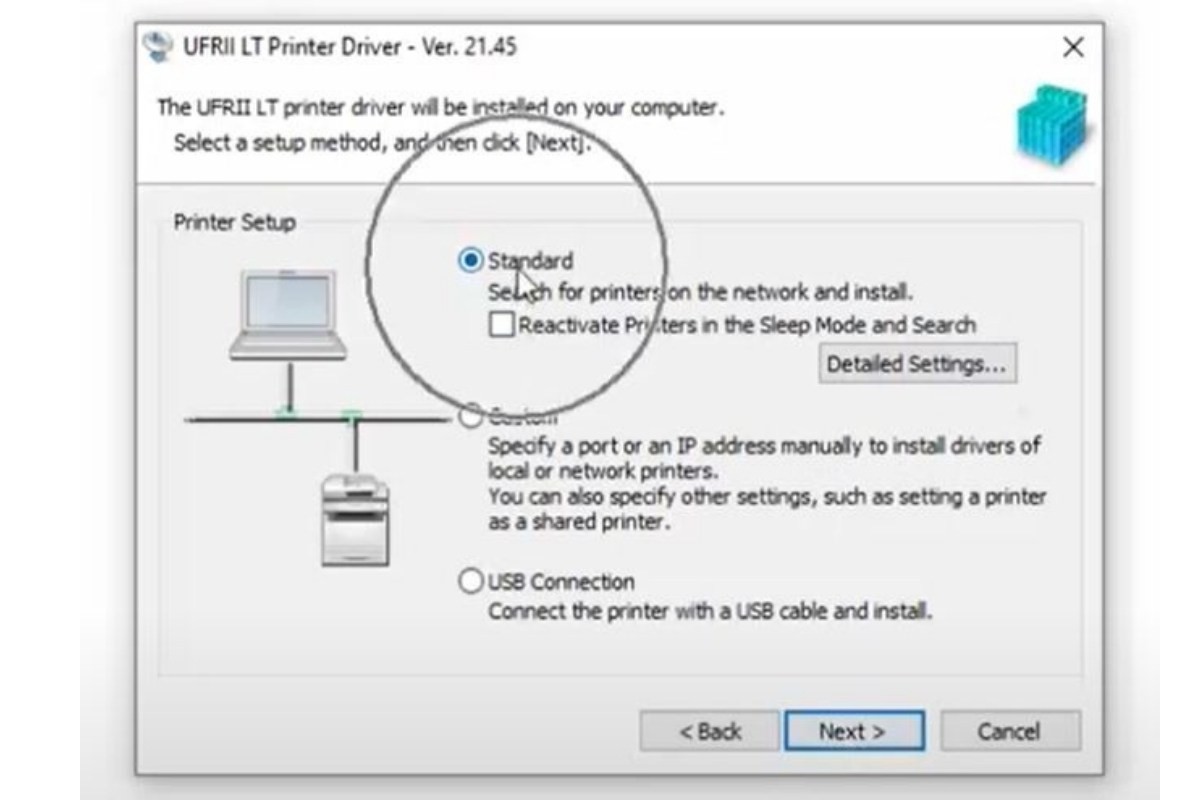 Chọn kiểu cài đặt Standard cho Driver Canon 6030W
Chọn kiểu cài đặt Standard cho Driver Canon 6030W
Tiếp theo, chọn “Add New Printers” và nhấn “Next”. Phần mềm cài đặt sẽ tự động quét và tìm kiếm các máy in Canon LBP 6030W khả dụng trong mạng của bạn (bao gồm cả máy vừa kết nối qua Wifi).
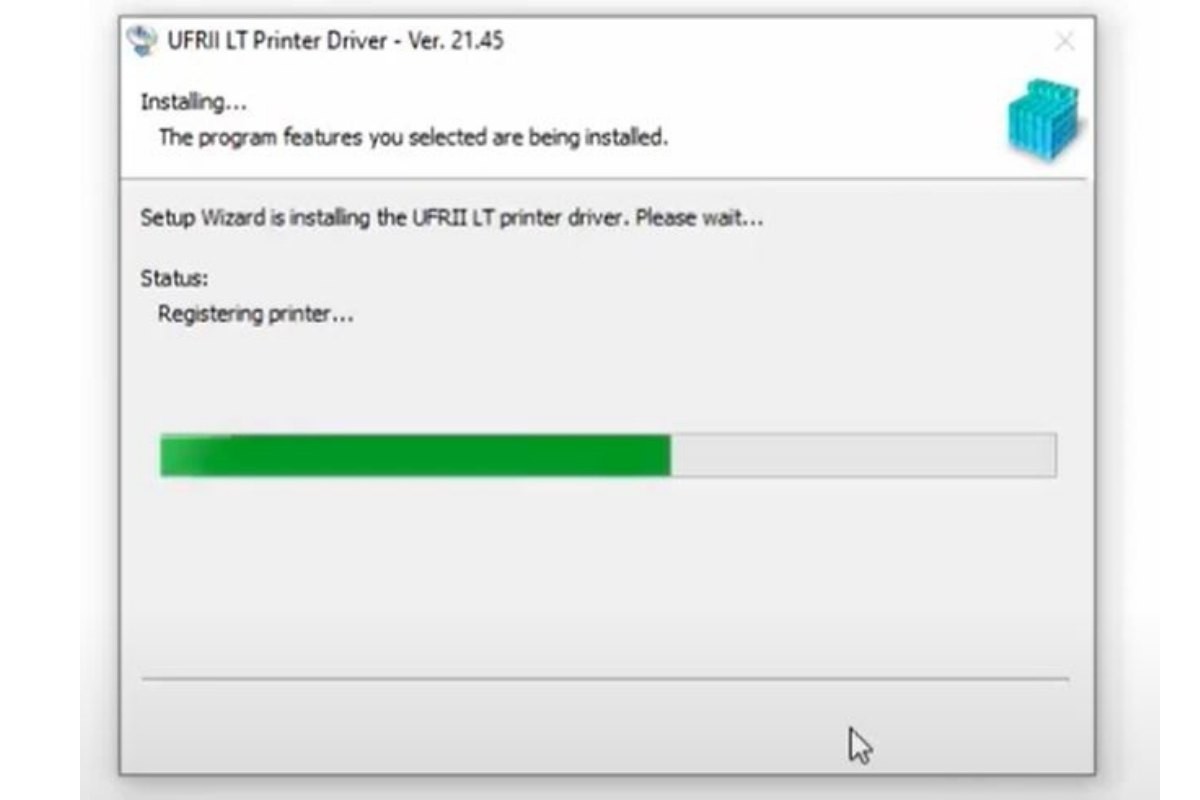 Tìm kiếm máy in Canon 6030W trong mạng
Tìm kiếm máy in Canon 6030W trong mạng
Từ danh sách các máy in được tìm thấy, hãy chọn đúng tên máy in Canon 6030w của bạn và nhấn “Next”. Màn hình Setup sẽ xuất hiện, nhấn “Start” để quá trình cài đặt Driver chính thức bắt đầu.
Quá trình cài đặt Driver sẽ diễn ra trong vài phút. Sau khi hoàn tất, bạn sẽ được hỏi về việc khởi động lại máy tính. Việc khởi động lại (Restart) được khuyến nghị để đảm bảo Driver mới hoạt động ổn định và hệ thống nhận diện đầy đủ máy in. Bạn có thể bỏ dấu check ở phần “Restart My Computer Now” và nhấn “Finish” để tự khởi động lại sau.
Kiểm tra và hoàn tất cài đặt
Để xác nhận rằng quá trình cài đặt máy in Canon 6030w đã thành công và máy in sẵn sàng hoạt động, bạn nên thực hiện một bài kiểm tra đơn giản. Mở “Control Panel” (hoặc “Settings” > “Printers & Scanners” trên Windows 10/11).
Tìm và chọn tên máy in Canon LBP 6030W trong danh sách. Bạn có thể đặt nó làm máy in mặc định nếu muốn. Quan trọng nhất là thử in một trang kiểm tra (Print Test Page) từ menu tùy chọn của máy in. Nếu trang kiểm tra được in ra, nghĩa là máy in đã được cài đặt và kết nối thành công.
Với các bước chi tiết được hướng dẫn cài máy in Canon 6030w ở trên, hy vọng bạn đã có thể tự thiết lập và sử dụng chiếc máy in của mình một cách dễ dàng. Quá trình này không quá phức tạp nếu bạn làm theo đúng trình tự và chuẩn bị đầy đủ. Mục đích của bài viết là cung cấp cho bạn kiến thức chuyên môn cần thiết để tự chủ trong việc kết nối thiết bị in ấn, giúp công việc của bạn diễn ra thuận lợi hơn.